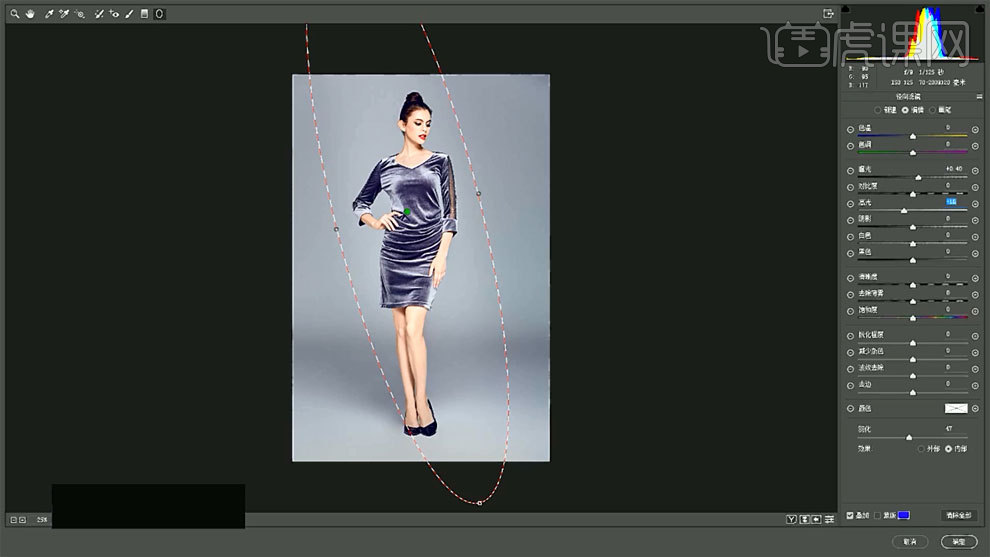用PS怎么对纯背景女装模特修图
发布时间:暂无
1、调整曝光、高范围动态和构造,完成对图片的初步修改。

2、选择颜色编辑器工具,调整肤色,如图所示。

3、选择本地调整,用普度遮罩工具调整图片。
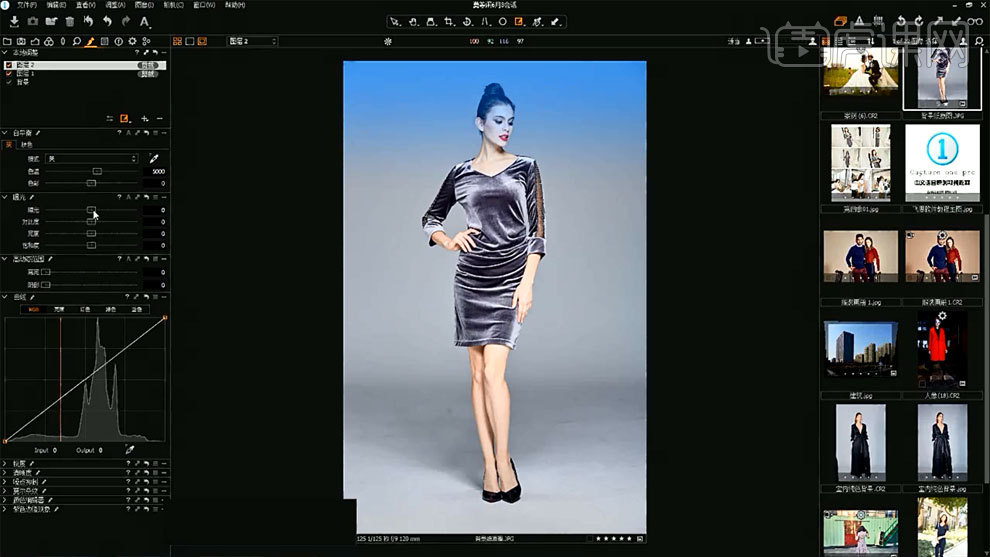
4、Ctrl+J复制图层,用修补工具处理人物和地面的污点。

5、创建双曲线和黑白观察层,对图片进行观察,如图所示。
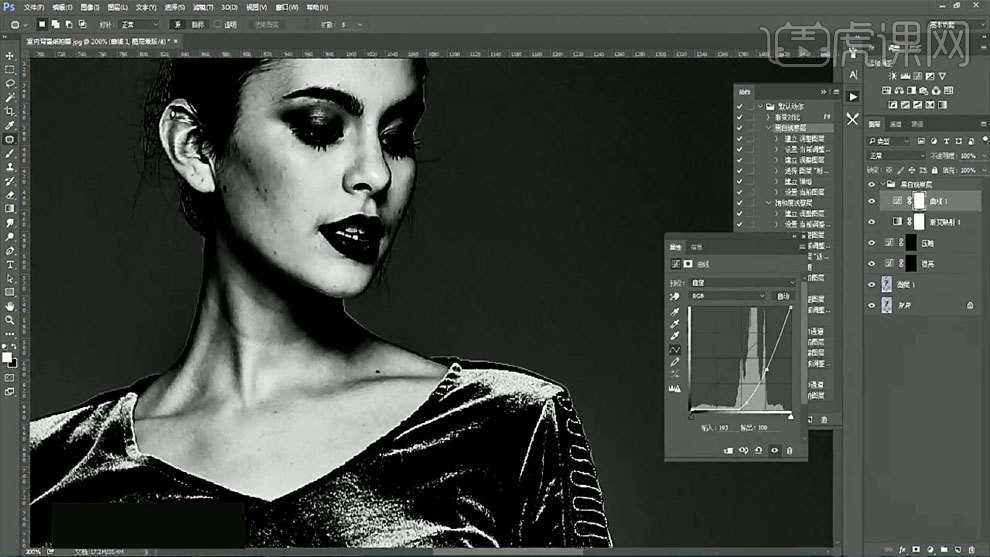
6、创建中性灰图层,选择画笔工具,对图片进行处理。
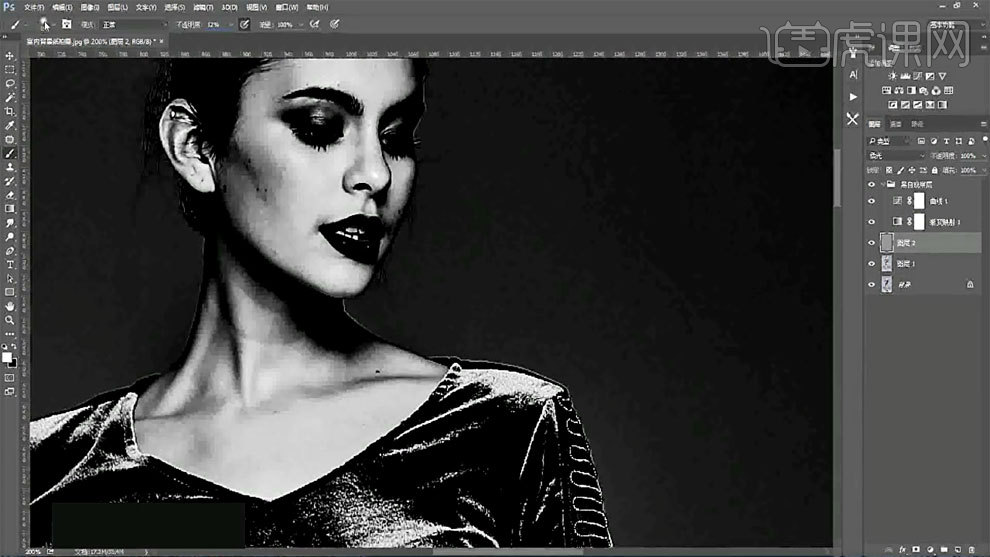
7、盖印图层,打开DR3磨皮工具,对皮肤进行磨皮处理。
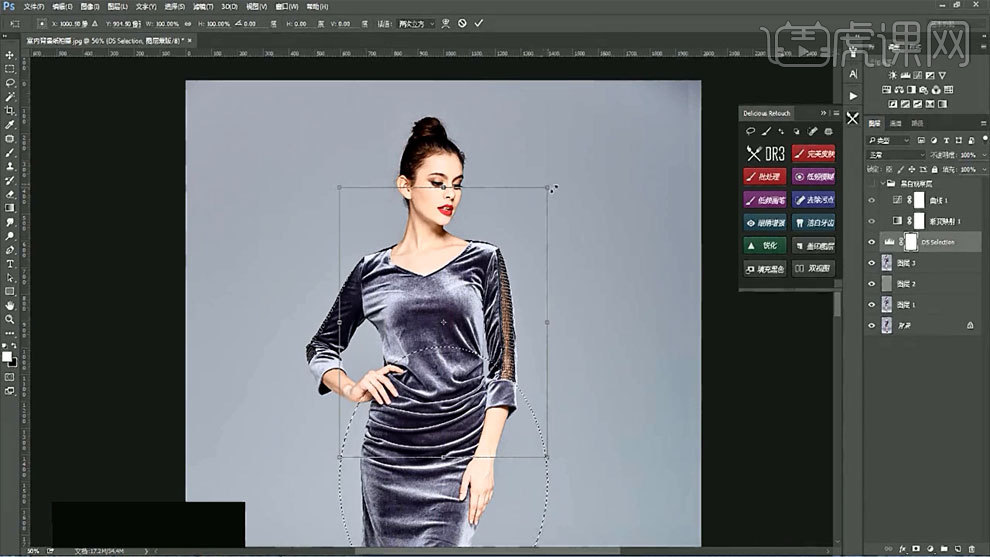
8、盖印图层,复制蓝色通道,用色阶工具加强对比,如图所示。
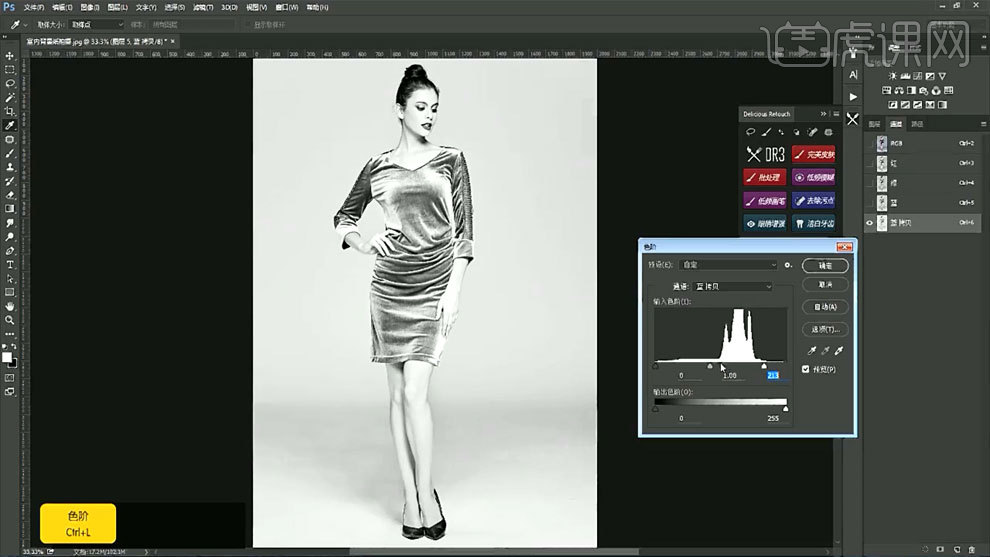
9、按住Ctrl键点击图层,自动把亮部区域作为选区,如图所示。
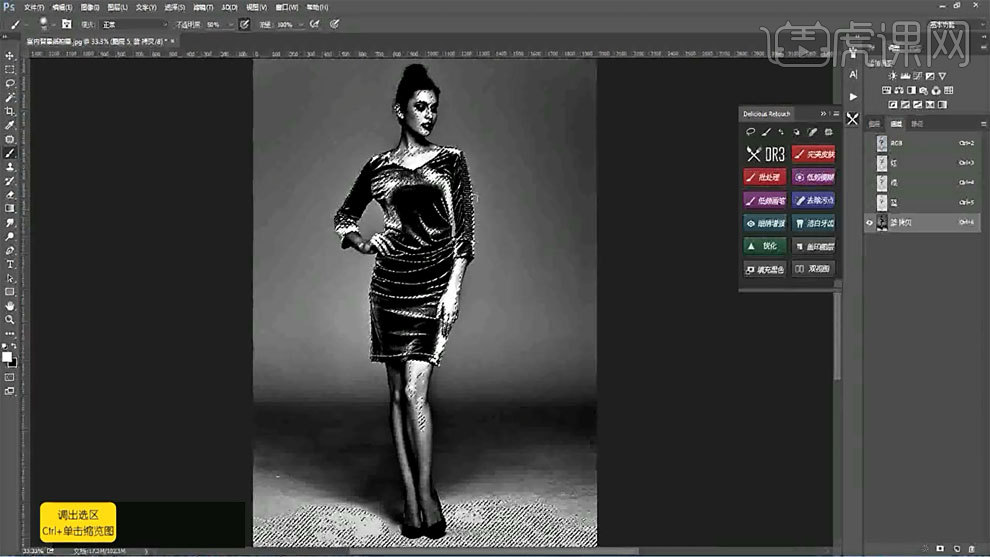
10、复制高光选区图层,混合模式选择柔光,加强对比,建立反向蒙版,擦拭脸部。
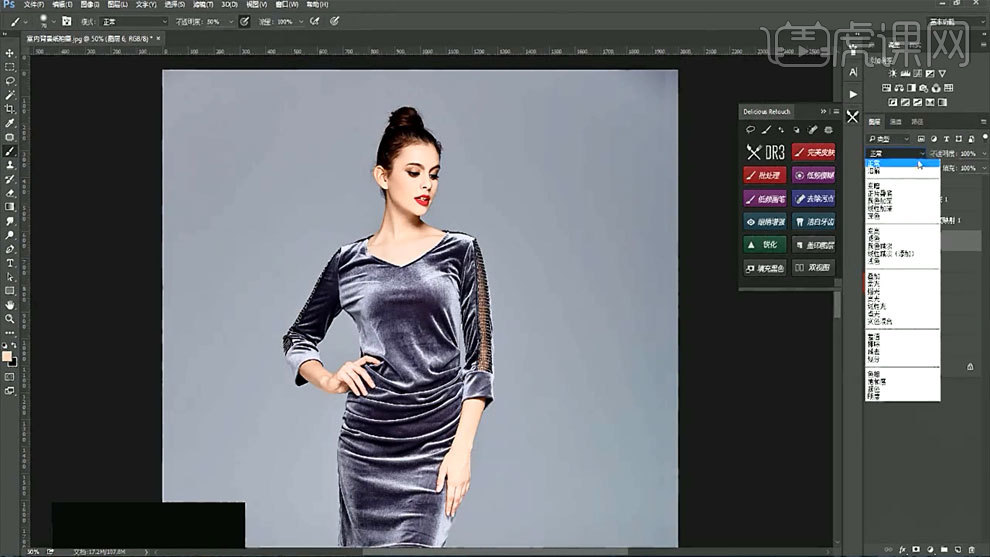
11、创建中性灰图层,选择黑色画笔,涂抹较亮区域。
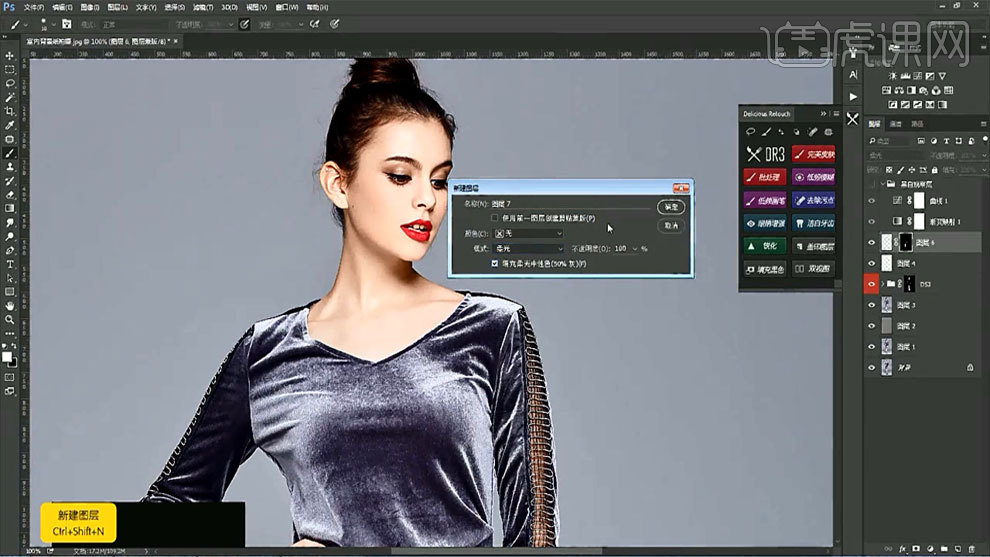
12、盖印图层,选择液化工具,对人物形体进行调整。

13、选择魔棒工具,容差数值为15,选出背景,如图所示。
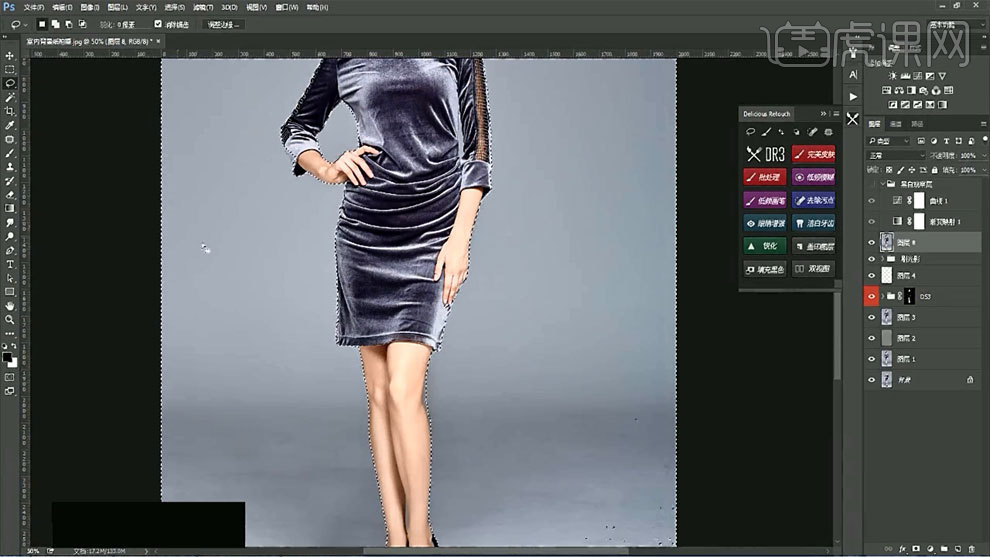
14、复制图层,选择高斯模糊工具进行处理,如图所示。
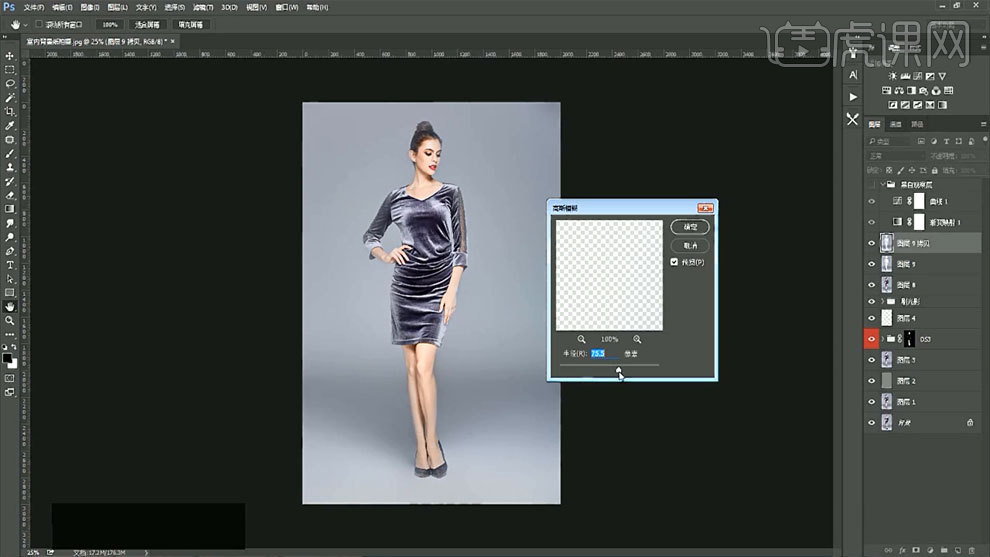
15、建立中性灰图层,在滤镜工具中选择添加杂色,如图所示。
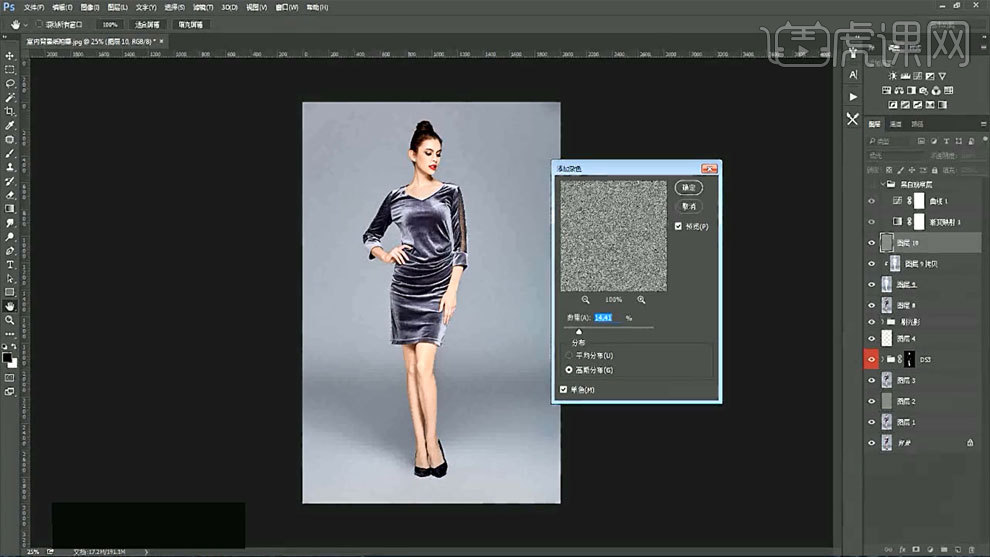
16、在Camera Raw滤镜中添加径向渐变,如图所示。